电脑常识副本.docx
《电脑常识副本.docx》由会员分享,可在线阅读,更多相关《电脑常识副本.docx(10页珍藏版)》请在冰豆网上搜索。
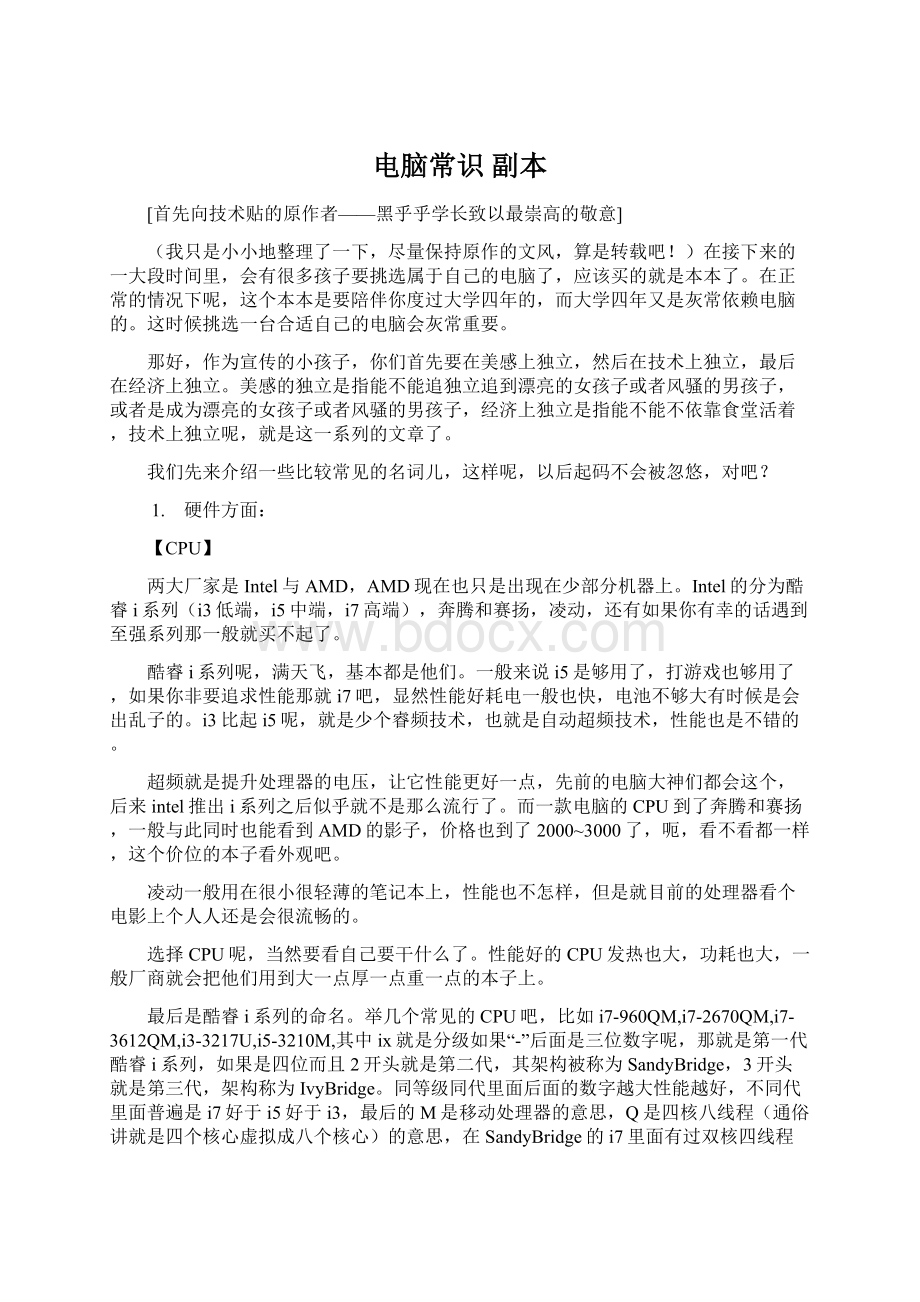
电脑常识副本
[首先向技术贴的原作者——黑乎乎学长致以最崇高的敬意]
(我只是小小地整理了一下,尽量保持原作的文风,算是转载吧!
)在接下来的一大段时间里,会有很多孩子要挑选属于自己的电脑了,应该买的就是本本了。
在正常的情况下呢,这个本本是要陪伴你度过大学四年的,而大学四年又是灰常依赖电脑的。
这时候挑选一台合适自己的电脑会灰常重要。
那好,作为宣传的小孩子,你们首先要在美感上独立,然后在技术上独立,最后在经济上独立。
美感的独立是指能不能追独立追到漂亮的女孩子或者风骚的男孩子,或者是成为漂亮的女孩子或者风骚的男孩子,经济上独立是指能不能不依靠食堂活着,技术上独立呢,就是这一系列的文章了。
我们先来介绍一些比较常见的名词儿,这样呢,以后起码不会被忽悠,对吧?
1. 硬件方面:
【CPU】
两大厂家是Intel与AMD,AMD现在也只是出现在少部分机器上。
Intel的分为酷睿i系列(i3低端,i5中端,i7高端),奔腾和赛扬,凌动,还有如果你有幸的话遇到至强系列那一般就买不起了。
酷睿i系列呢,满天飞,基本都是他们。
一般来说i5是够用了,打游戏也够用了,如果你非要追求性能那就i7吧,显然性能好耗电一般也快,电池不够大有时候是会出乱子的。
i3比起i5呢,就是少个睿频技术,也就是自动超频技术,性能也是不错的。
超频就是提升处理器的电压,让它性能更好一点,先前的电脑大神们都会这个,后来intel推出i系列之后似乎就不是那么流行了。
而一款电脑的CPU到了奔腾和赛扬,一般与此同时也能看到AMD的影子,价格也到了2000~3000了,呃,看不看都一样,这个价位的本子看外观吧。
凌动一般用在很小很轻薄的笔记本上,性能也不怎样,但是就目前的处理器看个电影上个人人还是会很流畅的。
选择CPU呢,当然要看自己要干什么了。
性能好的CPU发热也大,功耗也大,一般厂商就会把他们用到大一点厚一点重一点的本子上。
最后是酷睿i系列的命名。
举几个常见的CPU吧,比如i7-960QM,i7-2670QM,i7-3612QM,i3-3217U,i5-3210M,其中ix就是分级如果“-”后面是三位数字呢,那就是第一代酷睿i系列,如果是四位而且2开头就是第二代,其架构被称为SandyBridge,3开头就是第三代,架构称为IvyBridge。
同等级同代里面后面的数字越大性能越好,不同代里面普遍是i7好于i5好于i3,最后的M是移动处理器的意思,Q是四核八线程(通俗讲就是四个核心虚拟成八个核心)的意思,在SandyBridge的i7里面有过双核四线程的型号就显得很坑爹了。
U是低电压版处理器,一般出现在超极本上,性能一般降一级,就是i7U可能相当于i5或者i3.
如果你纠结两台电脑,价位差不多,一个i5,一个i7,其他配置有一点儿小差别的话,看品牌吧,看外观吧,看自己喜好吧……
附笔记本CPU性能排行:
【GPU(显卡)】
显卡也分两家,nVidia(N卡)和ATI(A卡),ATI现在是AMD的好像也就直接叫AMD了,一般推荐N卡,因为N卡的驱动程序比较方便。
现在的酷睿i系列处理器一般是自己集成一个低功耗低性能的显卡IntelGraphicHD3000/4000之类的,运行游戏的时候就会有显卡切换的问题,而A卡在这方面会很xxx,又是补丁又是啥啥啥的。
好多游戏公司都有针对N卡的优化,(Intel那个就叫做集成显卡,而N卡和A卡一般就是独立显卡),动作类游戏,且不是很苛求细节的,N卡好些,那种大型的即时策略类的,追求逼真的画面细节和亮丽的颜色会,A卡会更称职。
如果你喜欢玩游戏,同时还是一位电影迷或者动漫迷,那就装A卡好了。
N卡型号呢,举几个例子,GeForceGT540M,GeForceGTX680M,Quadro3000M。
前面如果是GeForce呢,就是游戏卡,Quadro呢,就是专业卡。
游戏卡专门为游戏优化,提高游戏体验,而专业卡专门为例如Photoshop,AfterEffect,AutoCAD,3DSMAX,Maya等软件优化,提高软件速度。
专业卡挺贵,而且在游戏方面很是那啥,而游戏卡呢,在运行专业应用的时候没有加速。
这就看各位了,接下来有各家笔记本厂商的介绍大家可以参考。
在游戏卡里,GT是普通卡,GTX是高性能卡,而配备GTX的一般也是大块头,而且除了神舟联想之外都不便宜。
GT/GTX之后第一位数字也是第x代,性能方面呢,一般会提高很多,GT540M=GT630M,GT555M=GT635M,而GT555M是5系列GT中性能最好的,GT650M是6系GT里性能最好的,大家可以知道6系列比5系列性能还是提高不少的。
最后的M是移动显卡的意思。
A卡的型号,举个例子,AMDRadeonHD7970M,第一个7是7代,9是等级,从9开始数字越大性能越好。
目前N卡特点是:
速度较快,流畅性好,画质稍差,兼容性好,驱动也做的不错,但是耗电稍高。
A卡特点是:
工艺更精良(55纳米),画面颜色鲜艳,画质精细,细节逼真,耗电较低,播放高清视频更具优势,但是速度比N卡稍低,驱动一般,对其它硬件的要求和搭配苛刻一些。
附笔记本GPU性能排行(SLI和交火就是两块一样的显卡连到一起):
【内存与硬盘】
内存的参数是容量与频率,现在的笔记本一般能插一根(大多数超极本和小本)到两根内存条,单根内存条现在的容量有2GB,4GB,8GB,其中4G比较主流,8G正在成为主流,频率主要为1333MHz和1600MHz,1600MHz也是正在成为主流。
内存这个东西呢,买电脑的时候没必要太过注意,反正买来自己能换(SoEasy!
卸掉背面几个螺丝,然后拿下背板,就能看到了!
),而且自己买也不贵,8G1600的年前涨价之前是205元,4G1600的就100左右。
硬盘呢,本来也就是一个转速和容量的问题,现在来了个固态硬盘就有点复杂了。
首先想说的是呢,这货买来也是可以自己换,比内存复杂一点点,大概差在两个螺丝吧,不同笔记本构造不同,只要不是苹果的还是很好拆换的。
硬盘现在分为HDD(机械硬盘,意味着它有一个圆的磁盘和一个读取数据的机械臂,就会有转动的声音,笔记本的声音一个就是HDD,另一个就是风扇,CPU是不会“转”的),和SSD(固态硬盘,意味着它就是一个电路板,上面有几块闪存,其实它拆开和内存条长得差不多,就是不是一根条而是一块板……)
HDD呢,容量大,便宜,速度不快,1T的大约430元,还在降价中,读取写入大约在100MB/s,寻道时间(就是找到那个数据的时间)好像是几ms,比固态硬盘长挺多。
SSD就会很贵,128GB的大约700-800,也在降价,但是读取写入现在都能上500MB/s,优势体现在开机速度,打开软件速度,载入游戏速度等等。
HDD的品牌:
希捷,西部数据(西数),日立(HGST)等
SSD的品牌:
OCZ,美光,三星,英特尔,金士顿,闪迪等等……
硬盘性能排行(前面的都是固态硬盘优势太明显了):
【屏幕,音响,网卡,键盘,系统等等】
屏幕就是个分辨率和色域的问题,色域(就是能显示出一个标准中百分之多少的颜色)一般不标,笔记本大概在40%-50%,如果标出来的都是很不错的了,一般稍微好点儿的到70%-80%,再好点儿的能到90%,而台式机屏幕呢,一般在60%,标的能在70%-80%,特别好的有102%的好像也有110%的。
分辨率呢,现在笔记本基本分为两个,1366*768和1920*1080,后一个就是常说的1080p,分辨率自然越高越好。
对于Windows而言,分辨率高了字也就小了,虽然Windows可以改字号,但是有那么些程序显示不正常,我个人的感受是能克服。
知道伐?
Windows8还是Office2013下有那么些对话框的确认按钮在1366*768的分辨率下就会在屏幕外面!
坑爹那这是,比如安装AutoCAD2013的时候某个机器点不了下一步……
音响这货嘛,有时候很重要,有时候不重要,看参数看不出来,就去电脑城听一听吧……反正可以外接音响对吧?
很便宜的。
网卡可以自己换,而且反正都能用,差别也不大。
键盘最好有背光,如果没有背光的话呢,断电之后就拿充电台灯照着吧,或者买个有背光的外接键盘。
买电脑的时候呢,系统是最不重要的,很显然这种软件的东西自己都能搞定嘛,你买的电脑是windows7家庭普通版?
在那个AnytimeUpgrade里把下面网页里的密钥输一个就是旗舰版了……什么窗口透明,各种备份工具,MediaCenter都有了……
操作如下:
点“开始”——在“所有程序”点"WindowsAnytimeUpdate"——点“输入升级密钥”,然后就出现一个密钥框,输入一个旗舰版的密钥,确定就行了,10分钟左右就升级好了,里面的资料都还在!
什么也不需要买,只需要一个旗舰版的密钥,网上有的下载!
这些密钥可以试试
49PB6-6BJ6Y-KHGCQ-7DDY6-TF7CD---xxxxx-OEM-8992662-00015---SAMSUNG三星
342DG-6YJR8-X92GV-V7DCV-P4K27---xxxxx-OEM-8992662-00400---DELL戴尔
22TKD-F8XX6-YG69F-9M66D-PMJBM---xxxxx-OEM-8992662-00497---IBM-LENOVO联想
6K2KY-BFH24-PJW6W-9GK29-TMPWP-----lenovo新的key联想
236TW-X778T-8MV9F-937GT-QVKBB
87VT2-FY2XW-F7K39-W3T8R-XMFGF
KH2J9-PC326-T44D4-39H6V-TVPBY
换系统呢?
去微软官网上下个正版光盘,再去搜罗些儿破解工具,分分钟就能搞定嘛
2.品牌方面
联想Lenovo(旗下有原IBM商务本品牌ThinkPad)
联想的笔记本一般比较丑,质量还行,性价比挺高就是在音响啊,屏幕啊,散热啊这些体验方面比较抠门,被亲切称为“渣想”,买之就是图个实惠呗。
ThinkPad被联想收购之后质量好像也下降了点儿,但是ThinkPad的移动图形工作站W系列一直是设计师的梦想,价格不高,也就几万吧,配备高于80%色域的屏幕(有时候是双屏幕),至强处理器,Quadro专业卡,校色仪,数位板(画画用)
华硕ASUS(旗下有游戏品牌玩家国度)
华硕好像是台湾厂商,一直宣传自己是军工品质,似乎质量也不错。
华硕自己也生产主板什么的,技术过得去,普通本拿来打游戏还是挺有性价比的,玩家国度的本子也是非常美好的。
惠普HP(旗下有原Voodoo的品牌ENVY)
一直觉得惠普的本子应该是文艺青年们用的,虽然他家配的显卡不错被某些人拿来打游戏。
惠普的本子大多相当好看,用起来也挺舒服。
一般惠普的本子都配备Beats音效以及CoolSense散热技术,有总比没有强,对吧?
但音效好也没好到完爆其它本本的程度,但是毕竟你的电脑上会有Beats这么牛逼哄哄的商标,看着很屌的样纸。
神舟Hasee
至今没有机会体验,身边见不着。
听闻我大神舟性价比相当之高,令人肝颤,大有拉低整个笔记本行业均价的气势。
却可惜其质量是个问题。
(这个倒更像军工的东西,神舟)
戴尔Dell(旗下原独立游戏电脑品牌Alienware)
戴尔旗下的本子呢,分成灵越,XPS和Alienware。
灵越的本子戴尔好像也不怎么重视,服务态度一般般,倒是现在出个灵越Turbo系列好像性价比不错的样子。
现在的XPS挺好看的,就是价格略坑,有那钱可以去买苹果了对吧?
(黑乎乎自己的电脑就是XPS,看着很上档次,至于价格,被吐槽的可能多些,本人的电脑就是渣渣的灵越,实话的确一般般,凑活着用也没啥么)而如果你要买Alienware的游戏电脑,(就是谢耳朵拿的那个本本)就别买11寸或者14寸的了,直接上大的吧,反正Alienware的电脑就是有厚重感,大小都没便携性,小的性能还不那么好……哦对,Alienware也挺便宜的,也就一万多,几万吧。
宏碁Acer(旗下原独立品牌Gateway)
宏碁的轻便本子真的是太好了,他家的Gateway的本子超级好看,可惜现在没啥新型号了看上去快挂了。
索尼SONY
东芝Toshiba
这两个日系牌子的电脑好像都挺讨女孩子喜欢的,部分(注意是部分!
)还是挺好看的,而且质量啊体验的都不错,可是性价比就一般般了。
现在觉得吧,笔记本不能太看性价比,如果厂商在主要参数上提高一点呢,其他方面就会差一点,对吧?
比如键盘手感啊,屏幕啊,音响啊什么的。
如果你不天天拿电脑去跑分啊,或者打游戏非要把效果开最高还要求流畅啊,就别那么要求性价比了,电脑体验好真的很重要的,本人室友那个本本的背光键盘加金属质感的外壳看着还是挺拉风的,如果不是配置低那么一丢丢,还是很赞的。
咦,是不是少了个水果,如果要买哪个东西,准备好钱就好了,也不用考虑太多==
还有土豪的话,看这里可以考虑买Macpro+SurfacePro2 ,一个放寝室当垃圾桶,一个上课用office敲笔记,比拿着5s的货低调的多,有兴趣的点进去自己看啵
3.购买策略
一般在zol上看报价评测啥的还是比较靠谱的,虽然zol的编辑们大多是收了钱的。
然后呢,去本友会(
之后,好多,好多毛爷爷不见了。
。
。
。
啊哈,心爱的本子到了哎,终于有了自己的电脑了!
哎,这电脑怎么不能解压压缩文件?
这电脑怎么没有Word!
这一大堆软件又是什么!
【检查电脑】
好吧好吧我们慢慢来。
首先,不要急,如果是网购的本子,我们要检查一下屏幕有没有坏点。
怎么看呢?
把屏幕弄成纯色(用画图就可以哈,但是注意一定要全屏),看看有没有点儿不一样,坏点分亮点和暗点,应该能明白吧~这种不幸的情况很多人是没有遇到过,希望你们也不用遇到~听说3个是包换的。
然后就是看看硬盘时间,怎么看呢?
比较方便的就是去下个“鲁大师”,这个软件用完就可以删了,它的温度测试不是很准,而且可以说还是挺流氓的吧~
硬盘时间就是看硬盘用了多久,来看看电脑是不是二手机。
一般都会有那么几小时,那是测试的时间,如果是几百小时那就不对了。
再看看有没有裂缝啊,有没有划痕啊,一定要仔细看看的啊。
【系统】
好了,电脑没有问题了,先别着急装软件,先看看系统自己喜不喜欢。
电脑的操作系统(OS)是很重要的,苹果的OS叫做MacOS,那个我们不管。
普通的电脑(PC机)一般就是用微软的Windows(瘟多事系统)了,现在比较流行的是Windows7和Windows8,如果您老还在用WindowsXP系统的话呢,我就不说啥了,跟紧时代还是很重要的。
怎么区别Win7和Win8呢?
窗口边缘是玻璃效果的,左下角有圆圆的开始按钮的,就是Win7(啥,WindowsVista也是这样?
现在还有电脑预装Vista?
Win8.1也开始有开始这个东东,恩,反正你应该区分的来),有个很好看的“开始”屏幕的就是Win8啦。
现在的笔记本应该都是预装Win8了,(听有些人吐槽Win8,他们说开始界面不咋地,扁平化一点都不炫,操作也不方便,还有什么大BUG,那就让他们用他们的win7好了),关于操作,会有一些操作指南的软件,看看也就会了,如果你还是找不到桌面,找不到关机啥的,就看看下面这些吧~
Windows8取消了“开始”菜单,而用一个“开始”屏幕去代替它,开始屏幕上的方块们叫做“瓷砖”或是“磁贴”,右击开始屏幕单击“所有应用”,就可以找到安装的所有程序,包括开始屏幕上暂时没有的“画图”,“计算器”等等,右击一个程序,就可以选择把他们固定到开始屏幕上。
Win8快速上手需要的快捷键:
【显示桌面】Win+D(Win就是键盘上那个Windows徽标键)
【Charm栏】鼠标从右上或者右下向右中划~,关机在Charm栏的设置里,打开Charm栏设置的快捷键是Win+I
【关机】桌面下,Alt+F4,会弹出一个窗口选择关机还是重启等等,如果你打开了窗口,就是关闭此窗口。
【我的电脑/计算机】Win+E
【搜索】win+Q,用于找东西
【管理器】win+x,按一下,自己看看
如果不喜欢现在的系统的话呢,可以去下载Win7或者Win8系统的镜像,然后找些破解工具,这个可以跟我要。
重装系统的步骤:
首先我们要知道装系统只用更改C盘的东西,如果你不想重新分区的话。
新电脑装机很方便,因为还没有要备份的文件~
然后,如果需要备份的话,可以备份到其他盘,或者保险一点拿移动硬盘装,数据很重要,特别对乎乎这种网龄过十年的吃货,各种记忆有没有,丢了什么美食单什么的不是就完蛋了对吧?
再然后,把自己电脑的驱动下载好,如果有光盘就不用下载了。
哪儿下呢?
自己电脑品牌的官网上就有,一般找“支持/驱动程序下载”之类的,然后选一下自己电脑的型号(型号电脑背面或者屏幕周围会有的),然后选一下要装什么系统,就可以下载了。
然后!
把自己下载的系统镜像刻录成光盘,或者刻录到U盘(不是复制进去啊),关机重启让光盘或者U盘引导系统启动,然后基本就是下一步吧~
装好之后先装驱动,然后用破解工具激活一下就没事儿了。
【软件】
装好了Windows之后呢,我们需要一些基本的软件来让电脑的使用更加流畅,这些软件包括:
[WinRAR]
压缩软件
[7-Zip]
一个高压缩比的压缩软件,觉得没必要的就可以不装。
其压缩格式为*.7z,可以用WinRAR解压
[MicrosoftOffice]
最新版本为2013,下面会写到如何装
[Chrome浏览器]
相当方便的浏览器。
比较有名的浏览器有Chrome,Safari,FireFox,Opera。
国内一些浏览器能不用就不用吧,国内某些软件商的行为还是很尼玛的,而且那么多好的浏览器不用干什么呢?
不喜勿喷。
[格式工厂]
这个还是很常用的吧~转格式很快的
[DAEMONToolsLite]
著名的虚拟光驱软件,安装破解软件,游戏什么的很常用的,还可以把光盘复制到电脑上,就不用每次都插光盘了,保护光驱~
[还有就是QQ啊,飞信啊,Skype啊,迅雷啊,搜狗拼音啊,看个人习惯吧]
[播放器这种东西我就不写了,防止被某些人喷]其实,某播是从很多方面来讲都是很强大的播放器,谁用谁知道~~~
[杀毒软件]
如果你不喜欢,可以不安装,微软如果检查到你的电脑没有杀毒软件,会给你装一个MicrosoftSecurityEssential(通过WindowsUpdate更新,可以不选),这个MSE的查杀效果比什么360啊,金山啊什么的要好挺多。
所以就别让360拖系统速度了好伐,第一免费的东西究竟怎么样,3*0都别人干过什么,你又不是不知道?
再说你也不喜欢这儿一个悬浮窗那儿一个什么桌面吧?
禁用启动项Win8的任务管理器就能做到,Win7的话,Win+R(运行)——输入msconfig,确定——启动,然后你就可以禁用启动项了。
如果你对MSE不放心,那可以试试更强大的杀毒软件,大蜘蛛(Dr.WEB),avast!
,小红伞,G-Data,什么的还是很强大的,就是国内的杀软还是别装了,简直自己就是个病毒……
【大型软件/专业应用】
接下来就是比较大头的了,现在有的也比较常用的软件包有:
AdobeCreativeCloudMasterCollection(Photoshop,illustraror,InDesign,AfterEffects,Premiere什么的,之前的名叫CS的版本的全名CreativeSuite)
Autodesk2013(AutoCAD,3dsMax,Maya,SketchBook什么的)
CorelDRAWX6
CorelPainter12
Matlab2012b
Office2013
VisualStudio2012Ultimate
VMwareWorkStation8(虚拟机软件)
可是这些软件正版动辄几万(比如Adobe),我们可是承受不了的,但是又想学习,怎么办呢?
先解释一下软件的命名,一般是软件名加版本号,比如QQ2013,而把几个软件集合在一起的软件包就有版本号和版本,比如AdobeCreativeCloud或CreativeSuite是软件包名称,6是版本号(对于CS),MasterCollection是版本,CS6还有Design&WebPremium,DesignStandard,ProductionPremium这三个版本,版本的区别就是包括的软件的多少。
比如DS里面肯定没有Ae,Au。
一般来说,反正都是破解,我们会选择Ultimate(旗舰)版,功能全,破解工具也多~
然后就是搜索你要找的软件或者软件包(比如AdobeCC,AdobeCreativeSuite6,都试试),如果你不知道它最新的版本,那就搜索其公司(比如Adobe),在其官网上就能知道最新的版本。
然后你就可以搜索到各种大神的帖子,一般常用的软件都是下载其官网发布的试用版,然后在大神的帖子里会有破解工具,当然帖子里也会有试用版下载地址,以及详细破解方法。
以后有时间再讲吧》》》
举个栗子~
栗子是AdobeCC味的~
如果你有一个软件成功了,那恭喜你,所以软件以及系统的破解基本都差不多~
顺便说一下,如果你觉得WinRAR那个试用的窗口很烦的话,你可以搜索一下WinRAR破解,简单得出乎想象~还有世界上破解最简单的软件永远都是VisualStudio~
所以没有必要用绿色版或者破解版什么的,又是广告又是什么链接的好烦的。
倒是Photoshop可以下载个免安装版放在U盘里,在没有Ps的电脑里也能马上用~
【电脑小技巧】
1.你可以合上屏幕而不睡眠,在控制面板-硬件和声音-电源选项,左边有个选择关闭盖子的功能,打开你就知道了,有木有电源的都设成一样的最好,不然可能会有呵呵的情况发生。
2.在桌面上显示计算机?
右击屏幕空白处-个性化,左边有个更改桌面图标
3.Win8的开始屏幕里,右击一个程序,有个选项“打开文件位置”,然后你就在资源管理器里打开了开始菜单。
而任何一个程序的快捷方式的属性里,都可以设置快捷键,这样你可以不用在桌面上放置任何图标。
看你的习惯了。